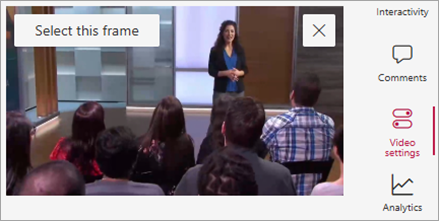إن صورة الفيديو المصغرة هي أول شيء يراه معظم الأشخاص عند تفاعلهم مع الفيديو. كما أن الصورة المصغرة هي ما يظهر في نتائج البحث. تُعد الصور المصغرة مفيدة على وجه التحديد في مكتبة تتضمّن العديد من ملفات الوسائط، لأنها تسمح للمشاهدين بمعاينة محتوى الفيديو.
مكتبات الأصول في SharePoint تسهل عليك التقاط صورة مصغرة لفيديو، أو تحميل صورة مصغرة لفيديو في المكتبة. للقيام بذلك، اتبع هذه الخطوات.
-
افتح مكتبة الأصول التي تحتوي على الفيديو.
-
حدد الفيديو، ثم إلى يمين الفيديو، حدد إعدادات الفيديو.
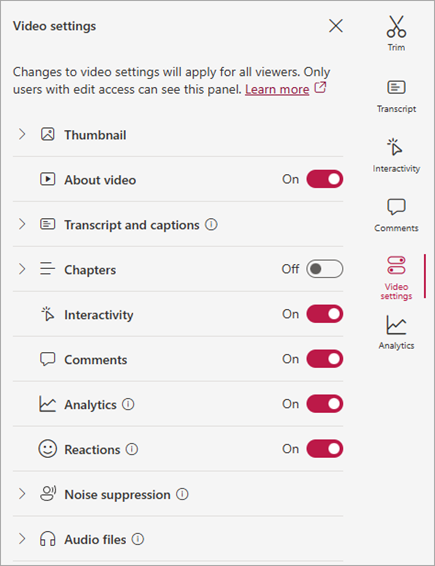
-
حدد القائمة المنسدلة صورة مصغرة. يظهر الأمران اللذين يمكنك استخدامهما لتحرير صورة مصغرة للفيديو.
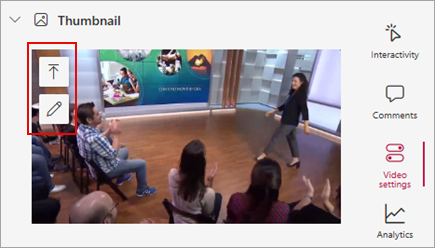
-
إذا كنت تريد استخدام صورة من الكمبيوتر كصورة مصغرة للفيديو، فحدد تحميل صورة مصغرة.
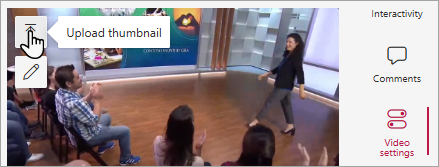
-
إذا كنت تريد تحرير الصورة المصغرة الحالية، فحدد تحرير صورة مصغرة.
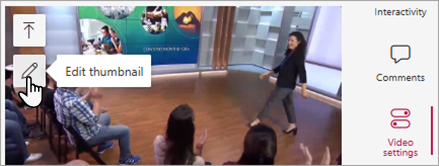
لمعرفة كيفية إجراء هذه التعديلات، استخدم أحد الإجراءات التالية.
استخدام صورة من الكمبيوتر كصورة مصغرة
إذا كانت لديك صورة مخزنة على الكمبيوتر تريد استخدامها كصورة مصغرة للفيديو، فاتبع هذه الخطوات.
-
حدد تحميل صورة مصغرة.
-
اكتب مسار ملف الصورة، أو استعرض لتحديد ملف الصورة، وحدد فتح.
-
إذا كانت الصورة المصغرة الجديدة تبدو جيدة، فحدد تم.
التقاط صورة مصغرة جديدة من الفيديو
يمكنك التقاط صورة مصغرة من أي فيديو مخزن في مكتبة أصول. ومع ذلك، لا يمكنك التقاط صورة مصغرة من مقطع فيديو إذا تم تخزينها خارج مكتبة الأصول.
-
حدد تحرير صورة مصغرة.
-
من الفيديو، انقل شريط البحث إلى الإطار الجديد الذي تريد استخدامه.
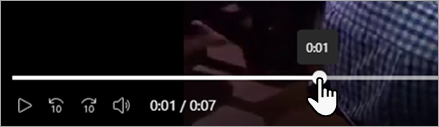
-
عندما يعرض الفيديو الصورة التي تريد التقاطها، حدد تحديد هذا الإطار. إذا لم تكن الصورة صحيحة تماما، يمكنك أيضا تحديد إلغاء الأمر والمحاولة مرة أخرى.